よくあるご質問(デジタルカメラQ&A)
カメラ仕様
フェイスモード(顔認識機能)について教えてください。
![]()
カメラに対して正面を向いた人間の顔を自動的に検知して、顔に合わせ、ピント、露出、ホワイトバランスを顔を重点に調整して撮影します。
被写体が画像の中心にない場合や、複数の顔がある場合(最大4人)でも、カメラが最適な条件で撮影してくれます。
シーンモードの中から「フェイス」モードを選択して撮影します。
| 1 |
モード切替スイッチを [SCENE] に合わせます。
撮影できる状態になり、設定されているシーンモードの種類が液晶モニターに表示されます。 |
![モード切替スイッチを [SCENE] に合わせます](img/DC07013_01.gif)
|
|
| 2 | [ MODE ] ボタンを押すとシーンモードの選択画面が表示されます。 |
![[ MODE ] ボタンを押すとシーンモードの選択画面が表示されます](img/DC07013_03.gif)
|
|
| [ DISP. ] ボタンを押すと上図の表示を一覧表示画面、または詳細表示画面に切り替えることができます。 |
| 3 |
▼▲<> ボタンを押して「フェイス」を選択し、[ MENU/OK ]ボタンを押します。 |
|
フェイスモードに設定するとモニタリング中に顔認識機能が働きます。顔を認識すると青枠が表示されます。
|
| カメラに対して正面を向いた人の顔の情報で判別しますので、顔が良く見えると認識しやすくなります |
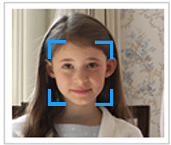 (機能説明用に作成した画面です。実際の表示とは異なります。) |
| シャッターを半押ししてピントを合わせます。ピントが合った顔が緑の枠で囲まれ、露出、ホワイトバランスが調整されますので、シャッターボタンをそのまま押し切ります。 |
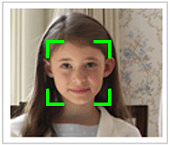
(機能説明用に作成した画面です。実際の表示とは異なります。) |
- ※顔の向きや撮影条件によって認識しにくくなります。
|
撮影の際には以下の点にお気をつけください。
|
|
| ● | 正面をむいてください |
| 横顔や傾けた顔は認識しません。カメラを傾けたり、逆さま(レリーズボタンが真下)にした場合も認識できません。動いている顔も認識しにくくなります。 | |
| ● | 顔をよく見せてください |
| 顔全体の情報で認識しますので、顔の一部を手で隠したり髪の毛が覆っている場合などは認識しにくくなります。また、暗く顔がよく見えない場合なども認識しにくくなります。 | |
| ● | 被写体をなるべく大きく写してください |
| モニタリング中に表示されている顔が小さいと認識できない場合があります。被写体とカメラの距離を近づけるかズームを使用して、大きさを調整してください(※グリッド表示した1マスの高さ以上を目安としてください)また、モニターの端にある顔も認識できない場合があります。 | |
| FAQ No: | DC07014 |
| 掲載日 | 2007/03/30 |
| 製品名 | Caplio R6 |
関連情報









